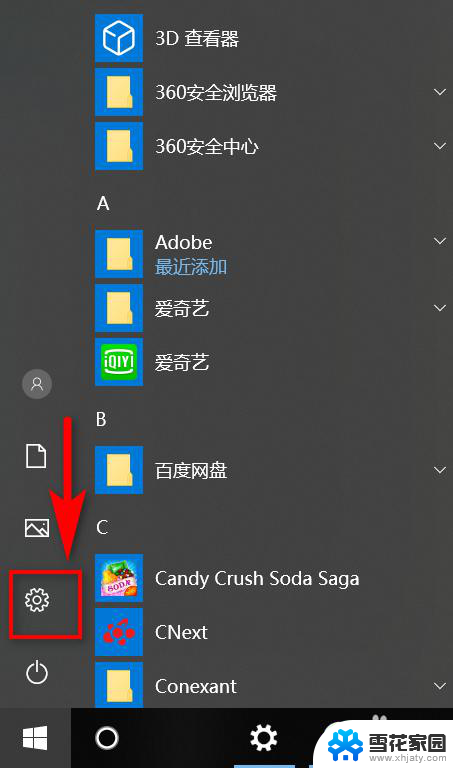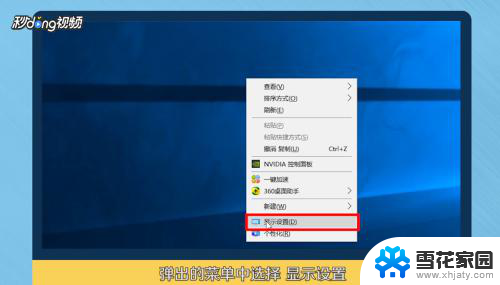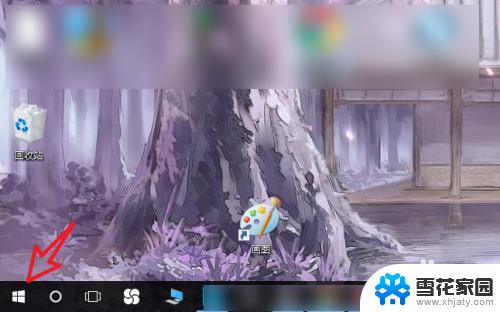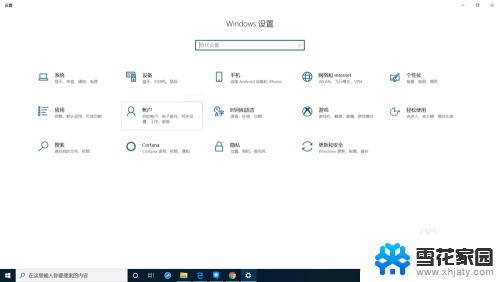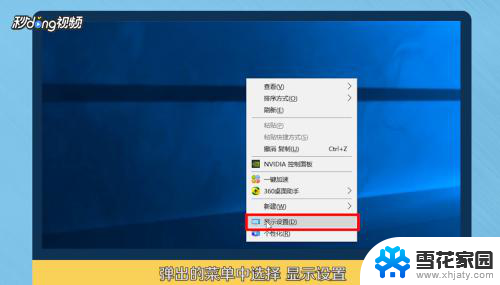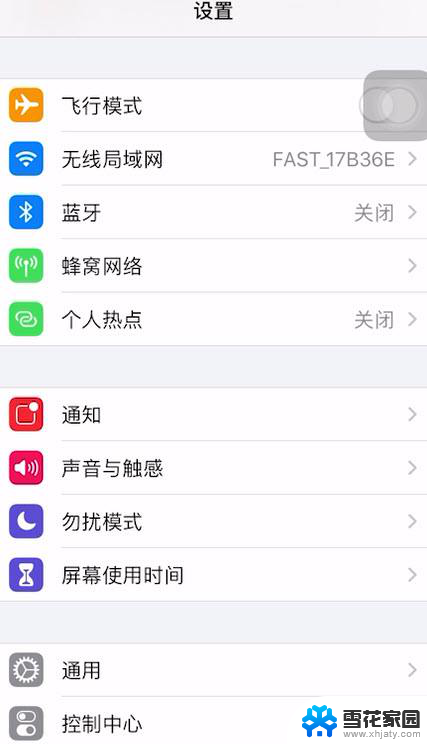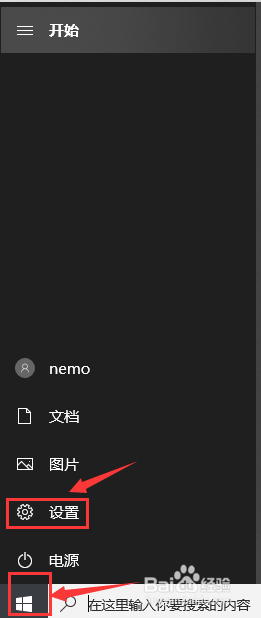笔记本电脑息屏时间怎么设置 电脑笔记本息屏时间设置方法
更新时间:2024-02-02 15:08:42作者:jiang
在现代社会中笔记本电脑已经成为人们生活和工作中不可或缺的一部分,随着电脑的长时间使用,我们也面临着一些问题,比如电脑的屏幕亮度和息屏时间设置。电脑的屏幕亮度和息屏时间设置合理与否,不仅能够保护我们的眼睛健康,还能够延长电脑的使用寿命。如何正确设置笔记本电脑的息屏时间呢?接下来我们将为您介绍一些方法和技巧。
方法如下:
1.打开电脑笔记本,点击笔记本左下角“开始--设置”
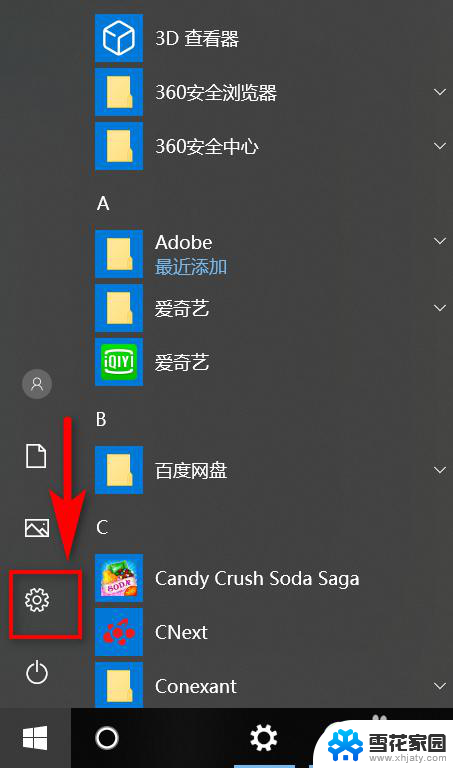
2.在设置界面选择“系统”并点击进入
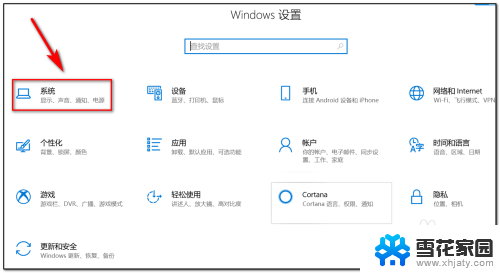
3.进入显示系统的任务栏
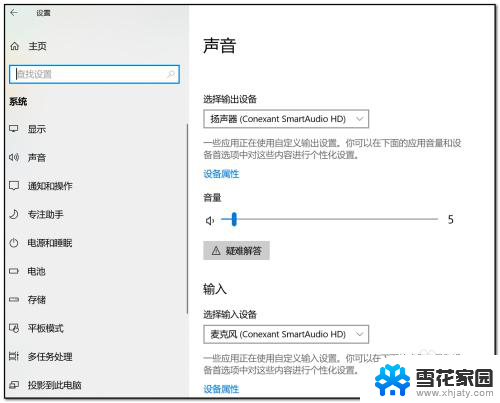
4.选择系统中的“电源和睡眠”,右侧会出现预设的值
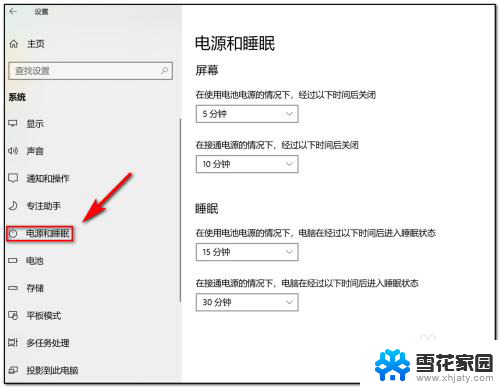
5.选择睡眠系列,它包含接通电源及使用电池电源两种情况。
在时间下拉框中根据需要分别设置息屏时间
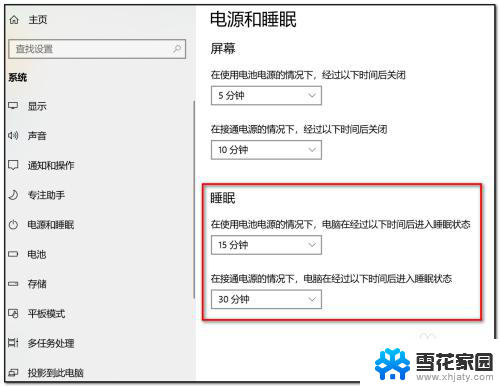
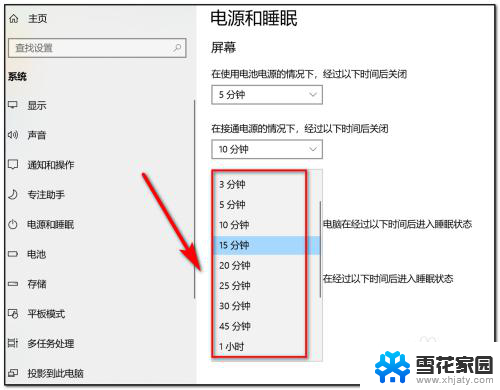
6.设置好后就完成了,后续电脑笔记本息屏时间会根据你的设置时间息屏
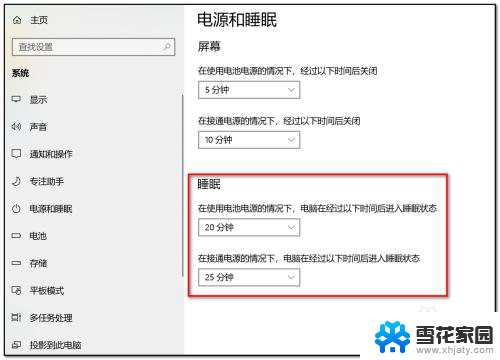
以上就是笔记本电脑息屏时间怎么设置的全部内容,如有出现这种现象的用户,可以尝试按照以上方法解决,希望对大家有所帮助。